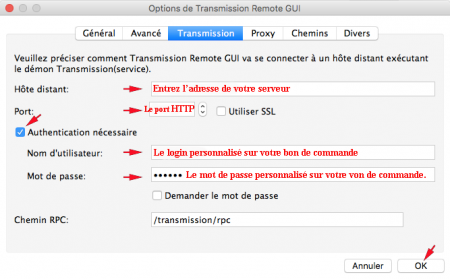Configurer Transmission Remote 5.0.1 pour mac OSX : Différence entre versions
De Documentation officielle Seedbox
Aller à la navigationAller à la recherche| (7 révisions intermédiaires par 2 utilisateurs non affichées) | |||
| Ligne 1 : | Ligne 1 : | ||
| − | + | = Transmission Remote pour Mac OSX = | |
| + | |||
| + | ==A quoi sert transmission-remote ?== | ||
| + | |||
| + | Transmission-remote est un programme à installer sur votre ordinateur. | ||
| + | |||
| + | Il agit comme une télécommande, et permet l'ajout de fichiers .torrent sans accéder à l'interface en ligne. | ||
| + | |||
| + | =Pré-requis= | ||
==Télécharger Transmission Remote pour Mac OSX== | ==Télécharger Transmission Remote pour Mac OSX== | ||
| Ligne 5 : | Ligne 13 : | ||
*Pour télécharger l’application, rendez-vous à cette adresse : | *Pour télécharger l’application, rendez-vous à cette adresse : | ||
| − | https:// | + | https://github.com/transmission-remote-gui/transgui/releases/download/v5.12.0/transgui-5.12.0.dmg |
| − | |||
| − | *Cliquez sur le lien bleu pour récupérer l'application sur votre | + | *Cliquez sur le lien bleu pour récupérer l'application sur votre PC. |
*Après un rapide téléchargement, le programme est enregistré sur votre ordinateur. | *Après un rapide téléchargement, le programme est enregistré sur votre ordinateur. | ||
| Ligne 18 : | Ligne 25 : | ||
[[Image:accesextérieurredwater.png|thumb|right|250px|]] | [[Image:accesextérieurredwater.png|thumb|right|250px|]] | ||
| − | *Pour que ce plugin fonctionne correctement avec | + | *Pour que ce plugin fonctionne correctement avec Seedbox®, <span style=color:red>'''il est nécessaire d'activer l’accès extérieur à votre serveur.'''</span> |
*Pour cela, rendez-vous dans votre Manager, puis, ''Plugins & Modules''. | *Pour cela, rendez-vous dans votre Manager, puis, ''Plugins & Modules''. | ||
| Ligne 30 : | Ligne 37 : | ||
#Puis, "Options de Transmission-remote gui" | #Puis, "Options de Transmission-remote gui" | ||
#Sélectionnez l'onglet "Transmission" et entrez les informations de configuration demandées. | #Sélectionnez l'onglet "Transmission" et entrez les informations de configuration demandées. | ||
| − | La fenêtre de configuration peut être | + | La fenêtre de configuration peut être différente selon la version. Toutefois, les informations de configuration ne changent pas. |
[[Image:transmissionremotemacok.png|450px|]] | [[Image:transmissionremotemacok.png|450px|]] | ||
| Ligne 37 : | Ligne 44 : | ||
# Le port est le port HTTP de votre service. (Ces détails sont disponibles dans la vignette "Plugin et Modules".) | # Le port est le port HTTP de votre service. (Ces détails sont disponibles dans la vignette "Plugin et Modules".) | ||
##La case Authentification nécessaire doit être '''COCHÉE.''' | ##La case Authentification nécessaire doit être '''COCHÉE.''' | ||
| − | #Votre nom d'utilisateur ou login. ( | + | #Votre nom d'utilisateur ou login. (Utilisez le login renseigné sur votre bon de commande). |
| − | #Votre mot de passe. ( | + | #Votre mot de passe. (Utilisez le mot de passe renseigné sur votre bon de commande). |
#Ne pas modifier le chemin RPC. | #Ne pas modifier le chemin RPC. | ||
##Si cette case est vide, indiquez uniquement: /transmission/rpc | ##Si cette case est vide, indiquez uniquement: /transmission/rpc | ||
Votre logiciel est prêt à être utilisé. | Votre logiciel est prêt à être utilisé. | ||
| + | |||
| + | =Utilisation= | ||
==Insérer un fichier .torrent dans Transmission-remote== | ==Insérer un fichier .torrent dans Transmission-remote== | ||
| Ligne 55 : | Ligne 64 : | ||
#Ici, vous pouvez consulter la liste des fichiers à insérer. | #Ici, vous pouvez consulter la liste des fichiers à insérer. | ||
#Validez votre envoi en cliquant sur "OK". | #Validez votre envoi en cliquant sur "OK". | ||
| + | |||
| + | |||
| + | =Désinstallation= | ||
| + | |||
| + | Pour supprimer cette application, suivez le processus habituel de suppression des programmes. | ||
| + | =Voir aussi= | ||
| + | |||
| + | * Site Officiel : | ||
| + | https://transmissionbt.com/ | ||
| + | |||
| + | * **(fr)** [Un souci de configuration, d'utilisation ? Posez votre question en direct à un de nos conseillers https://chat.seedbox.fr/] | ||
Version actuelle datée du 14 décembre 2017 à 15:49
Sommaire
Transmission Remote pour Mac OSX
A quoi sert transmission-remote ?
Transmission-remote est un programme à installer sur votre ordinateur.
Il agit comme une télécommande, et permet l'ajout de fichiers .torrent sans accéder à l'interface en ligne.
Pré-requis
Télécharger Transmission Remote pour Mac OSX
- Pour télécharger l’application, rendez-vous à cette adresse :
https://github.com/transmission-remote-gui/transgui/releases/download/v5.12.0/transgui-5.12.0.dmg
- Cliquez sur le lien bleu pour récupérer l'application sur votre PC.
- Après un rapide téléchargement, le programme est enregistré sur votre ordinateur.
- Décompactez votre archive comme vous le faites habituellement.
Configurer Transmission-remote 5.1
- Pour que ce plugin fonctionne correctement avec Seedbox®, il est nécessaire d'activer l’accès extérieur à votre serveur.
- Pour cela, rendez-vous dans votre Manager, puis, Plugins & Modules.
- Il vous faut maintenant positionner le sélecteur sur Autoriser l’accès extérieur, puis CLIQUEZ SUR UPDATE.
Puis, depuis la barre de tache de votre logiciel,
- Cliquez sur "Outils",
- Puis, "Options de Transmission-remote gui"
- Sélectionnez l'onglet "Transmission" et entrez les informations de configuration demandées.
La fenêtre de configuration peut être différente selon la version. Toutefois, les informations de configuration ne changent pas.
- L’hôte distant est le nom de votre service sans HTTP ni FTP devant.(Ces détails sont disponibles dans la vignette "Plugin et Modules".)
- Le port est le port HTTP de votre service. (Ces détails sont disponibles dans la vignette "Plugin et Modules".)
- La case Authentification nécessaire doit être COCHÉE.
- Votre nom d'utilisateur ou login. (Utilisez le login renseigné sur votre bon de commande).
- Votre mot de passe. (Utilisez le mot de passe renseigné sur votre bon de commande).
- Ne pas modifier le chemin RPC.
- Si cette case est vide, indiquez uniquement: /transmission/rpc
Votre logiciel est prêt à être utilisé.
Utilisation
Insérer un fichier .torrent dans Transmission-remote
Pour insérer un fichier .torrent avec transmission,
- Cliquez sur Parcourir,
- Nous vous invitons à ne pas modifier votre répertoire de destination par défaut,
- Cochez cette case pour que votre fichier .torrent démarre automatiquement,
- Ici, vous pouvez consulter la liste des fichiers à insérer.
- Validez votre envoi en cliquant sur "OK".
Désinstallation
Pour supprimer cette application, suivez le processus habituel de suppression des programmes.
Voir aussi
- Site Officiel :
* **(fr)** [Un souci de configuration, d'utilisation ? Posez votre question en direct à un de nos conseillers https://chat.seedbox.fr/]